Excel隱藏網格線的方法
時間:2023-05-25 10:41:15作者:極光下載站人氣:679
很多小伙伴在使用excel編輯表格文檔時經常會遇到各種編輯需求,例如在表格中插入圖片、在表格中插入公式,或是將表格的網格線進行隱藏,這些需求在Excel中都可以找到對應工具輕松完成。當我們想要將網格線進行隱藏時,我們只需要在工具欄中打開“視圖”工具,然后再在“視圖”的子工具欄中取消勾選“網格線”選項即可,取消網格線之后,我們還可以選中數據,然后給數據添加上邊框。有的小伙伴可能不清楚具體的操作方法,接下來小編就來和大家分享一下Excel隱藏網格線的方法。
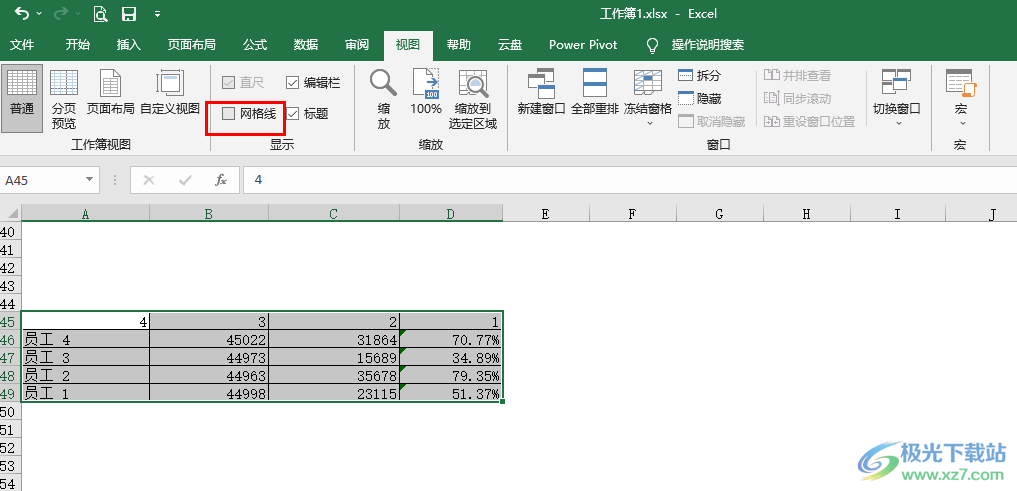
方法步驟
1、第一步,我們先在電腦中對一個表格文檔進行右鍵單擊,然后在菜單列表中先點擊“打開方式”選項,再在子菜單欄中選擇“Excel”
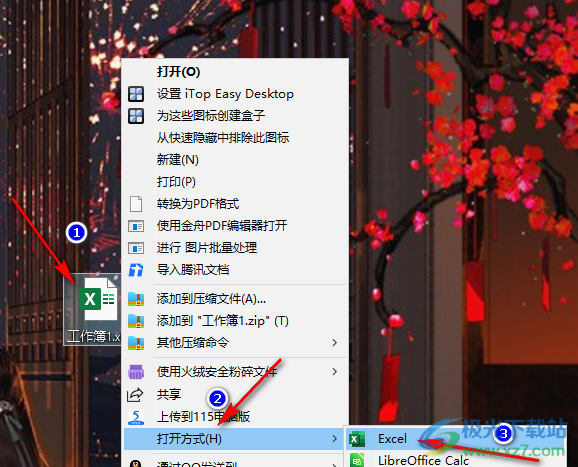
2、第二步,進入Excel頁面之后,我們在頁面上方的工具欄中找到“視圖”工具,點擊打開該工具
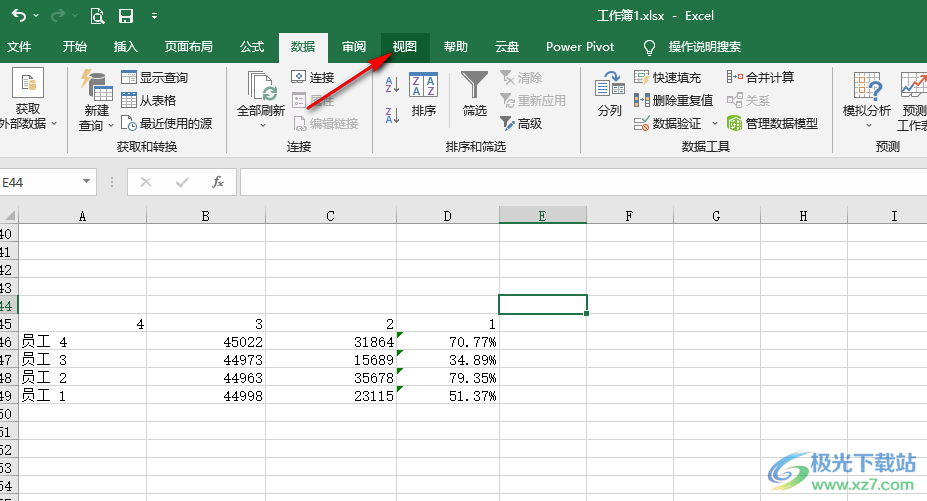
3、第三步,打開“視圖”工具之后,在其子工具欄中,我們找到“網格線”選項,可以看到該選項當前是被勾選狀態,想要隱藏網格線,我們可以將“網格線”選項取消勾選
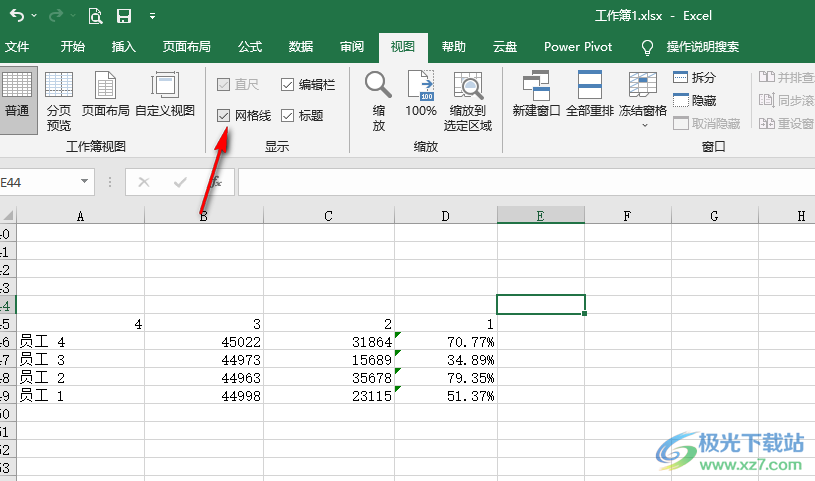
4、第四步,取消“網格”的勾選之后,我們可以看到表格中只剩下數據,不再有網格
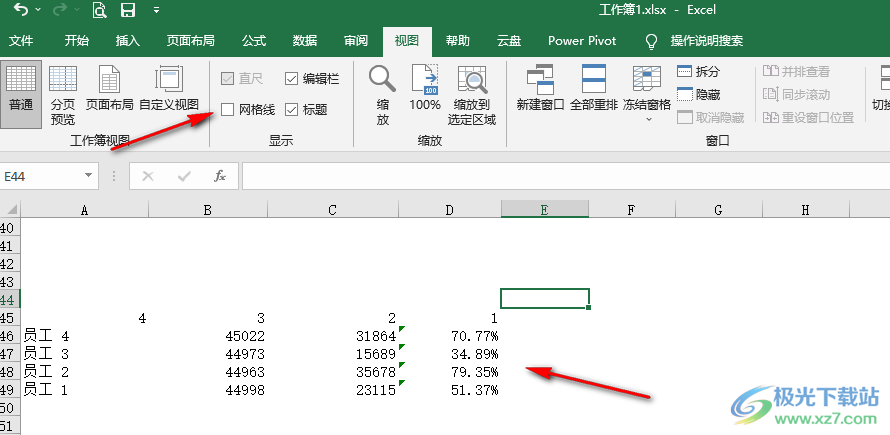
5、第五步,隱藏網格之后,我們可以選中所有數據,然后在“開始”的子工具欄中打開“邊框”選項,接著在下拉列表中點擊選擇“所有框線”選項即可
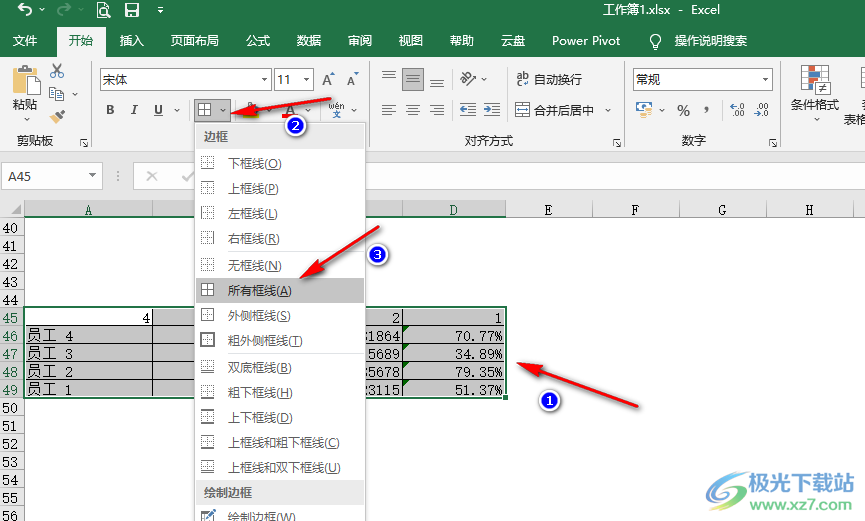
以上就是小編整理總結出的關于Excel隱藏網格線的方法,我們在Excel中打開“視圖”工具,然后在其子工具欄中找到“網格線”選項,取消該選項的勾選,在表格中就能不再看到網格線了,感興趣的小伙伴快去試試吧。

大小:60.68 MB版本:1.1.2.0環境:WinXP, Win7, Win10
- 進入下載
相關推薦
相關下載
熱門閱覽
- 1百度網盤分享密碼暴力破解方法,怎么破解百度網盤加密鏈接
- 2keyshot6破解安裝步驟-keyshot6破解安裝教程
- 3apktool手機版使用教程-apktool使用方法
- 4mac版steam怎么設置中文 steam mac版設置中文教程
- 5抖音推薦怎么設置頁面?抖音推薦界面重新設置教程
- 6電腦怎么開啟VT 如何開啟VT的詳細教程!
- 7掌上英雄聯盟怎么注銷賬號?掌上英雄聯盟怎么退出登錄
- 8rar文件怎么打開?如何打開rar格式文件
- 9掌上wegame怎么查別人戰績?掌上wegame怎么看別人英雄聯盟戰績
- 10qq郵箱格式怎么寫?qq郵箱格式是什么樣的以及注冊英文郵箱的方法
- 11怎么安裝會聲會影x7?會聲會影x7安裝教程
- 12Word文檔中輕松實現兩行對齊?word文檔兩行文字怎么對齊?
網友評論